一些使用VC++ 6.0过程中,会遇到无法打开新建工程的情况,下面就是关于VC++ 6.0无法打开新建工程的处理方法,希望大家喜欢。
VC++ 6.0无法打开新建工程的处理方法
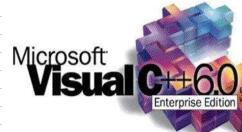
到http://pan.baidu.com/share/link?shareid=3162846261&uk=3289132916下载文件并解压
将解压出来的文件解压的“FileTool.dll”复制到C:Program FilesMicrosoft Visual StudioCommonMSDev98AddIns
(C:Program Files是我的VC++ 安装目录,也是默认安装目录。如果不是默认路径请将其复制到对应的位置)
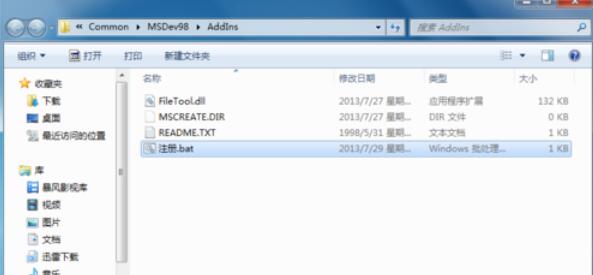
右键”注册.bat“选择”以管理员模式运行“。再按提示输入目录即可
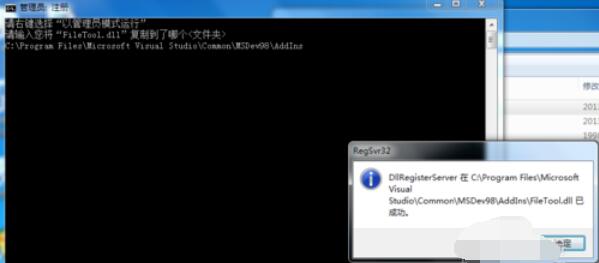
这时,运行VC++6.0 右键工具栏位置,选择 自定义...——附加程序和宏文件——FileTool Developer Studio Add-in。关闭后会看到一个工具栏,哟两个按钮,其中”A"是新建,“O“是打开。
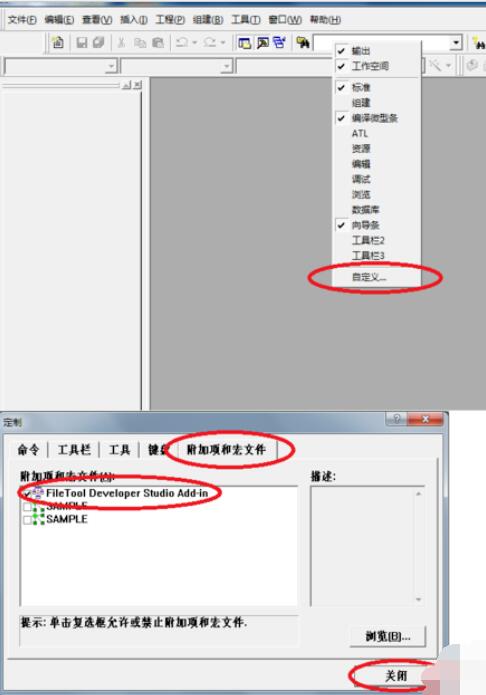

下面我们来清除系统自带的”打开“和”新建“。依旧是右键工具栏——自定义...——重置所有菜单。
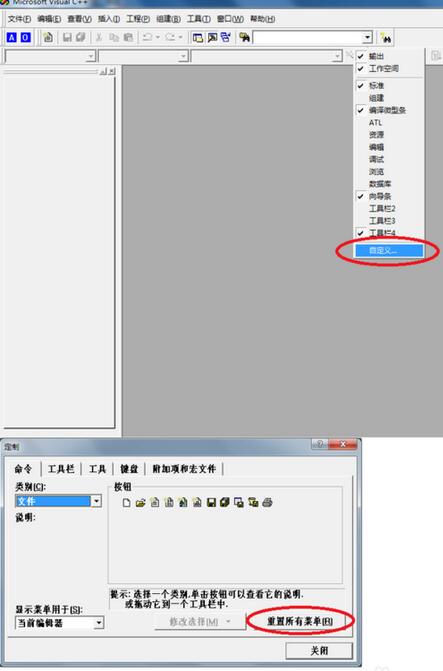
这时不要关闭对话框,点击文件,点击新建或打开,向右下角拖动,直到出现一个叉号松开即可删除。如果想恢复点击重置所有菜单后直接关闭对话框即可。
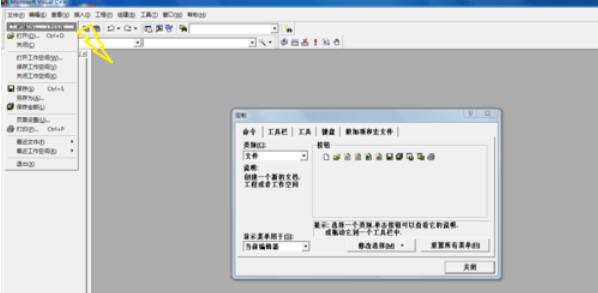
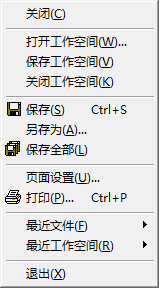
根据上面讲解的VC++ 6.0无法打开新建工程的处理方法,相信大家都学会了吧。











